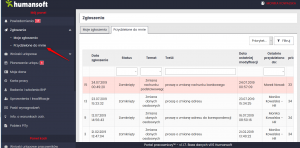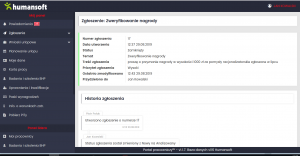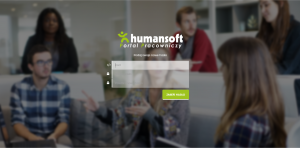Wstęp
Portal Pracowniczy Humansoft jest nowoczesnym samoobsługowym narzędziem, współpracującym z HermesemSQL oraz Coraxem. Przeznaczony jest dla pracowników, przełożonych oraz działów kadr.
Portal pracowniczy pobiera dane z bazy programów HermesSQL oraz Corax z modułu kadrowo – płacowego. Pobierane są i wyświetlane podstawowe informacje na temat pracowników (dane kadrowe).
Większość działań wykonujemy poprzez zaznaczenie i przeciągnięcie myszką w wybrane miejsce, przez co obsługa Portalu jest niezwykle prosta.
Portal działa, jako aplikacja internetowa. Całość interfejsu użytkownika obsługiwana jest przez przeglądarkę internetową. Istnieje możliwość obsługiwania Portalu zarówno wewnątrz firmy, jak i z dowolnego łącza poza nią.
Cel powstania portalu pracowniczego i funkcjonalność
Portal Pracowniczy powstał w celu optymalizacji procesu obiegu dokumentów kadrowych oraz umożliwienia szybkiego i łatwego dostępu pracowników do ważnych dla nich informacji i jednocześnie zminimalizowanie zapytań do działu kadr.
Portal Pracowniczy jest intuicyjnym narzędziem, dzięki któremu możemy:
- zminimalizować ryzyko nieaktualnych danych, dzięki bieżącej ich kontroli przez pracowników;
- ograniczyć do niezbędnego minimum obieg dokumentów w formie papierowej, a tym samym koszty i czas;
- aktywnie włączyć pracowników w procesy kadrowe;
- przyspieszyć realizację procesów kadrowo – płacowych;
- upowszechnić i ułatwić dostęp pracownikom do własnych danych zgromadzonych w systemie Hermes
Po zalogowaniu się do Portalu, każdy zatrudniony pracownik będzie mógł:
- przejrzeć i zweryfikować swoje podstawowe dane oraz dane dotyczące swoich umów;
- sprawdzić terminy ważności swoich badań, szkoleń i uprawnień;
- zaplanować swój urlop;
- złożyć wniosek urlopowy;
- wysłać zgłoszenie do działu kadr lub przełożonego;
- Zmienić hasło oraz ustawić powiadomienia
- Kierownik dodatkowo oprócz Panelu Pracownika widzi Panel Przełożonego
- Kadrowa oprócz Panelu Pracownika widzi Panel Kadrowej
Informacje techniczne
Wymagania systemowe dla użytkownika
W celu korzystania z aplikacji Portal Pracowniczy konieczne jest posiadanie systemu ERP HermesSQL lub Corax. Dostęp do aplikacji jest możliwy z poziomu komputera stacjonarnego przez dowolną przeglądarkę oraz za pomocą urządzeń mobilnych typu: smartfon, tablet z zainstalowanym oprogramowaniem Android, IOS lub Windows Phone.
Warunki korzystania z portalu pracowniczego
Portal pracowniczy przeznaczony jest głównie dla osób zatrudnionych na umowę o pracę. Wówczas dane kadrowe zapisane w bazie Hermesa (Coraxa) w module kadry i płace są pobierane i wyświetlane na portalu.
Do aplikacji mogą mieć również dostęp osoby samozatrudnione na podstawie kontraktów oraz osoby z poza firmy, aktualnie niezatrudnione. O dostępie do aplikacji dla tych osób decyduje operator bazy danych systemu ERP dokonując odpowiednich ustawień na formularzu pracownika w kadrach. Osoby te w panelu pracownika mają ograniczony dostęp i widzą jedynie zakładkę: powiadomienia oraz zgłoszenia, nie widza pozostałych zakładek. Osoby te w zależności od roli pełnionej w firmie mogą mieć dostęp do pozostałych paneli, takich jak: panel administratora, panel kadrowej czy panel przełożonego.
O tym ile osób będzie miało dostęp do portalu pracowniczego decyduje ilość wykupionych pakietów.
- Wykupienie Pakietu Startowego umożliwia dostęp 200 użytkowników do portalu
- Kolejne pakiety dostępne są w paczkach po 50 pracowników
Ponadto konieczne jest posiadanie modułu kadrowo – płacowego z odpowiednią ilością pracowników.
Instalacja portalu pracowniczego
Portal pracowniczy instalowany jest przez producenta na serwerach Humansoftu w dedykowanym Data Center.
Aktywacja konta
Każdy nowy użytkownik portalu otrzymuje od administratora na adres e-mail link aktywacyjny z loginem i hasłem do portalu, którymi będzie się posługiwał przy logowaniu.
Aktywacja konta – treść przykładowego maila:
Witaj Jadwiga Kozak.
Twoje konto zostało założone. Dane do logowania na portalu http://demo.ipracownicy.pl/
Login: j.kozak
Hasło: AEqMysB4
Link aktywacyjny: aktywuj konto
Po aktywacji konta będzie można się zalogować do portalu.
Serdecznie pozdrawiamy.
Zespół Humansoft.
Logowanie do portalu pracowniczego
Po otrzymaniu maila aktywującego należy kliknąć w link aktywacyjny ta operacja spowoduje przekierowanie na stronę portalu. Na stronie portalu należy wpisać otrzymany w mailu login oraz hasło, następnie wybrać opcję: zaloguj. Uwierzytelnienie następuje za pomocą nazwy użytkownika i hasła nadanego przez administratora danych.
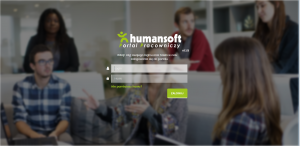
Zmiana hasła
W prawym górnym rogu pod imieniem i nazwiskiem znajdują się opcje umożliwiające: zmianę hasła do portalu, ustawienie powiadomień oraz wylogowanie.
Po zalogowaniu na portal zaleca się zmianę otrzymanego od administratora hasła na hasło indywidualne wybrane przez użytkownika. Należy pamiętać, że hasło musi mieć:
- minimum 8 znaków
- przynajmniej jedna duża i mała litera
- przynajmniej 1 cyfra i znak specjalny
Hasło ze względów bezpieczeństwa powinno być zmieniane co 30 dni. Jeśli po 30 dniach nie zmienimy hasła po zalogowaniu na portal wyświetli się komunikat: Twoje hasło jest nieaktywne, prosimy o aktualizację!
UWAGA
Powyższy komunikat informuje, że hasło jest nieaktualne i że należy je zmienić, jednak nie wymusza zmiany hasła na użytkownik. Jeśli użytkownik nie zmieni hasła nadal będzie mógł logować się na portal na dotychczasowe hasło.
Jeśli użytkownik podejmie decyzję o zmianie hasła, po zalogowaniu na portal musi kliknąć w prawym górnym roku na imię i nazwisko, następnie wybrać opcję : zmień hasło.

Po wybraniu opcji zmień hasło ukaże się poniższy ekran, w którym zgodnie z opisem, w pierwszej ramce wpisujemy stare hasło , w drugiej ramce wpisujemy nowe hasło, w trzeciej ramce ponownie wpisujemy nowe hasło, na końcu klikając w opcję: zmień hasło – zatwierdzamy nowe hasło. Przy ponownym logowaniu do Portalu Pracowniczego korzystamy już z nowego hasła.
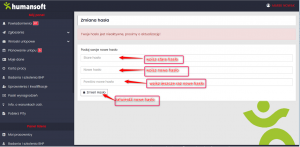
Odzyskiwanie hasła do portalu
Jeśli użytkownik zapomniał hasło do portalu może skorzystać z opcji resetowania hasła. W tym celu na stronie portalu należy wybrać opcję: Nie pamiętasz hasła?
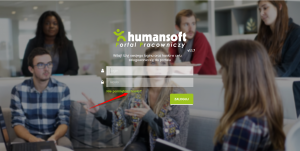
Po wybraniu tej opcji ukaże się pole, w które należy wpisać swój adres e-mail, następnie wybrać opcję: resetuj
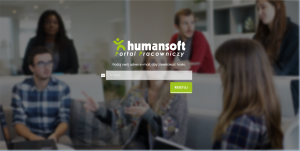
Po wykonaniu powyższych operacji na adres użytkownika zostanie wysłany e-mail o następującej przykładowej treści:
Witaj Jan Kowalski!
Kliknij w poniższy link w celu zresetowania hasła do portalu:
resetuj hasło
Twój kod resetowania: 13B40
Ta wiadomość została wygenerowana automatycznie, prosimy na nią nie odpowiadać! Jeżeli nie jesteś odbiorcą tej wiadomości, zignoruj ja.
Po wypełnieniu powyższych pól użytkownik otrzyma komunikat, że hasło zostało zmienione i może się na nie logować.
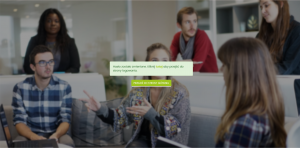
Powiadomienia i ustawienie statusu powiadomień
Powiadomienia o zdarzeniach na portalu przesyłane są na adres mailowy użytkownika portalu. Każde zdarzenie na Portalu generuje powiadomienie mailowe wysyłane na adres osoby, do której zostało wysłane zgłoszenie, wniosek urlopowy, plan urlopowy.
Portal pracowniczy posiada własne powiadomienia, nie korzysta z modułu powiadomienia w HermesieSQL, każda akcja występująca na Portalu, a powodująca konieczność reakcji pracownika/przełożonego/kadr, będzie powodowała wysłanie e-maila na skrzynkę mailową, jeśli opcja wysyłania powiadomień będzie włączona.
Uwaga:
Aby móc korzystać z portalu każdy pracownik musi mieć utworzony adres e-mail.
Jeśli użytkownik nie chce otrzymywać powiadomień na swoją skrzynkę mailową może wyłączyć wybrane rodzaje powiadomień, wówczas powiadomienia te będą widoczne na portalu w opcji powiadomienia, natomiast nie będą wysyłane na adres e-mail.
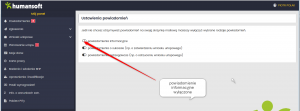
Integracja z systemami ERP: Hermesem i Coraxem
a) Portal jest zintegrowany pod względem przepływu informacji z systemem HermesSQL oraz Corax, z których pobierane są:
-dane osobowe pracowników (imię, nazwisko, adres, PESEL, NIP)
– informacje dotyczące zatrudnienia (umowa, nagrody, kary)
– dane dotyczące badań okresowych, uprawnień, szkoleń bhp i innych,
b) Do systemu HermesSQL( Corax) przekazywane są, następujące dane:
– wnioski urlopowe złożone przez pracowników
– wnioski urlopowe zaakceptowane oraz odwołane przez przełożonych
Wnioski te są zapisywane w module kadrowo – płacowym w obszarze wnioski urlopowe.
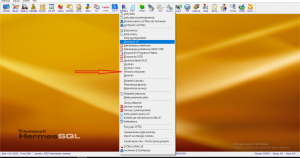
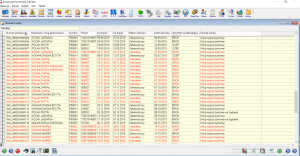
c) Przepływ informacji jest realizowany za pomocą synchronizacji z systemem HermesSQL (Corax). Synchronizacja odbywa się podczas logowania. Dane z Hermesa traktowane są, jako priorytetowe. Podczas logowania pracownika porównywane są dane pochodzące z systemu Hermes ( Corax) z tymi znajdującymi się w Portalu. W tym przypadku system HermesS(Corax) jest wyznacznikiem, do którego dostosowuje się Portal, czyli statusy i daty są poprawiane odpowiednio w Portalu.
Jeśli jakiś wniosek zostanie usunięty po stronie z systemu HermesSQL (Corax) to będzie on również usunięty z Portalu. Jeżeli jakiś wniosek zostanie dodany w systemie HermesSQL(Corax) wówczas po synchronizacji pojawi się również w portalu. Żeby wniosek pojawił się po stronie portalu musi być dodany w obszarze wnioski o urlop, jeżeli zostanie dodany bezpośrednio w karcie pracy nie będzie widoczny na portalu.
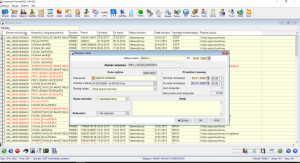
d) Sytuacje, w których Portal różni się danymi to odrzucone przez przełożonego wnioski. W momencie odrzucenia wniosek po stronie systemu HermesSQL (Corax) posiada status odwołany z informacją w uwagach ze wniosek ten został odrzucony wraz z informacją kto go odrzucił i dlaczego.
e) Podczas logowania pracownika odbywa się synchronizacja tylko jego wniosków. Dodatkowo jest druga funkcja do synchronizacji wniosków wszystkich pracowników – wywoływana w panelu przełożonego lub kadrowej.
f) W przypadku, gdy wniosek ma ten sam status w systemie HermesSQL ( Corax) i Portalu, to dane są zaktualizowane/zsynchronizowane na podstawie HermesaSQL ( Coraxa), ponieważ osoby posiadające odpowiednie uprawnienia np. kadry, mogły dokonać zmian we wniosku po stronie Hermesa (Coraxa). Jest to określony link otwarty w nowym oknie przeglądarki. Widok jest wyłącznie do odczytu – prezentowane informacje na nim dadzą użytkownikowi pojęcie o tym, co właśnie jest synchronizowane, co zostało już pobrane oraz w razie błędów, w którym miejscu synchronizacja została przerwana. Po zakończeniu pojawia się komunikat o pomyślnej synchronizacji i przycisk zamknij, który zamyka całe okno.
Role w procesach i użytkownicy
Uprawnienia dla poszczególnych ról w Portalu:
– pracownik posiada uprawnienia do składania/odwoływania wniosków urlopowych oraz propozycji planów urlopowych, wpisywania zgłoszeń
– przełożony posiada uprawnienia do akceptacja/odrzucania wniosków urlopowych oraz planów urlopowych pracowników, do wysyłania odpowiedzi na zgłoszenia pracowników
– kadrowa posiada uprawnienia do przetwarzanie wniosków, innych zgłoszeń, weryfikacja poprawności danych, korekty,
– administrator zajmuje się nadzorowaniem systemu, przydziałem uprawnień, aktywacją/blokowaniem/dezaktywacją kont użytkowników
Użytkownik Portalu może być przypisany do wielu ról na raz (np. rola kadr, pracownika i administratora; rola przełożonego i pracownika). Istnieje możliwość określenia tego przypisania czasowo lub bezterminowo.
Każdy z użytkowników (bez względu na rolę) loguje się do Portalu za pomocą loginu i hasła, co zapewnia dostęp do określonego przez administratora panelu (użytkownika, przełożonego, kadr).
Budowanie struktury
Portal posiada opcję budowania struktury hierarchicznej. Struktura ta może wynikać ze struktury organizacyjnej określonej w systemie Hermes lub ze struktury stworzonej na potrzeby obiegu dokumentów kadrowych w Portalu. Struktura ta dostarcza następujących informacji:
- kto jest pracownikiem przełożonego, (od kogo przełożony może dostawać wnioski urlopowe, zgłoszenia, plany urlopowe),
- kto jest odpowiedzialny za akceptację/odrzucanie wniosków,
- pracownik może mieć bezpośredniego przełożonego który wstępnie zatwierdza wnioski urlopowe oraz pośredniego przełożonego, który ostatecznie zatwierdza wnioski
Wnioski urlopowe
Złożenie wniosku urlopowego, jego akceptacja spowoduje automatyczny zapis w obszarze wnioski o urlop oraz w karcie pracy.
W zakładce wnioski urlopowe znajdziemy następujące informacje:
Złożone wnioski wyświetla listę wszystkich złożonych wniosków
Przygotowane wnioski wyświetla listę wniosków przygotowanych, ale nigdzie niewysłanych
Wnioski do akceptacji tylko u przełożonego – wyświetla listę wniosków przekazanych do akceptacji
Przygotuj nowy wniosek wyświetla okno, w którym możemy przygotować nowy wniosek
Numer wniosku wyświetla klucz wniosku
Status wyświetla aktualny status wniosku – zaakceptowany, odrzucony, odwołany
Typ urlopu wyświetla typ urlopu – wypoczynkowy, na żądanie, opieka, rehabilitacyjny
Oczekuje na akceptację wyświetla dane osoby, u której aktualnie znajduje się wniosek
Data od początkowa data urlopu
Data do końcowa data urlopu
Proces składania wniosku składa się z kilku etapów:
a) Przygotowanie wniosku
Pracownik przed wysłaniem wniosku do akceptacji, przygotowuje roboczy wniosek urlopowy, widoczny w zakładce przygotowane wnioski. Kliknięcie przycisku przygotowania nowego wniosku otwiera okno z następującymi polami – data od, data do, lista z rodzajami wniosku, uwagi. Kliknięcie przycisku zapisz przesyła dane do serwera i zapisuje je tylko w bazie Portalu w zakładce Przygotowane wnioski z informacją o ilości zapisanych wniosków roboczych (oflagowanie). Zwracany jest komunikat wniosek urlopowy został utworzony i czeka aż wyślesz go do przełożonego.
Na tym etapie sprawdzane jest czy nie ma innej nieobecności w tym terminie, daty zatrudnienia, wykorzystanie limitów i uprawnienia do innych zwolnień od pracy – w przypadku pokrywania się wniosku z inną nieobecnością, przekroczenia limitów, dat zatrudnienia lub braku uprawnień wniosek nie zostaje zapisany do bazy i pokazuje się odpowiedni komunikat: Błąd w polu Urlop od – istnieje już wniosek urlopowy w tym okresie, Przekroczony maksymalny wymiar urlopu.
b) Przesłanie wniosku do przełożonego – złożenie wniosku
Na tym etapie roboczy wniosek urlopowy przekazywany jest do akceptacji.
Po kliknięciu przycisku wyślij, nastąpi wysłanie ID wniosku do serwera.
Następnie pobranie tam wszystkich danych na jego temat. Jeśli wybrany wniosek należy do użytkownika to następnie dane zostaną przesłane do brokera. Informacje o powodzeniu/niepowodzeniu zostaną zwrócone do użytkownika. W przypadku powodzenia broker zwróci klucz wniosku. Informacja o przydzielonym kluczu wniosku znajdzie się również w komunikacie, a sam klucz oraz data wniosku zapisane w bazie.
c) Przesłanie powiadomienia do przełożonego informacji o wniosku
Po złożeniu wniosku urlopowego w zakładce powiadomienia na panelu przełożonego pojawi się znacznik liczbowy informujący o zaistnieniu zdarzenia na koncie użytkownika (otrzymaniu wniosku urlopowego do akceptacji.)
jednocześnie w panelu przełożonego w zakładce wnioski urlopowe – wnioski do akceptacji również pojawi się znacznik informujący o ilości wniosków do akceptacji.
d) Akceptacja/odrzucenie wniosku przez przełożonego
Po wysłaniu wniosku do akceptacji może on być zaakceptowany lub odrzucony na danym poziomie akceptacji, a pracownik widzi zmianę jego statusu w zakładce – złożone wnioski oraz w zakładce – powiadomienia. Po zaakceptowaniu wniosek po stronie HermesSQL zmienia status na zatwierdzony i jednocześnie automatycznie zapisywany jest do karty pracy. W sytuacji, kiedy wniosek zostaje odrzucony wtedy w Hermesie jest na liście wniosków urlopowych ze statusem odwołany ( w uwagach odrzucony), po stronie Portalu zmieniany jest jego status na odrzucony.
e) Wniosek o odwołanie urlopu – pracownik/przełożony
Zaakceptowany wniosek urlopowy może zostać odwołany wraz z zapisem do bazy informacji o wniosku (np. pracownik chce zrezygnować z urlopu lub zmienić termin, Po odwołaniu urlopu można ponownie wypisać wniosek na termin pokrywający się w całości lub części z terminem odwołanego urlopu.
Po kliknięciu w przycisk odwołaj wywoływana jest akcja z potwierdzeniem, czy na pewno pracownik/przełożony chce odwołać wybrany wniosek. Jeśli użytkownik zatwierdzi, wtedy rozpoczyna się proces odwołania wniosku. Ścieżka podobna jak przy akceptacji, ostatecznie status wniosku w Hermesie zmieniony będzie na odwołany.
f) Edycja oraz usuwanie przygotowywanego wniosku.
Na etapie przygotowania wniosku jest możliwa edycja i usunięcie wniosku.
Edycja danych jest analogiczna do dodawania nowego wniosku. Usuwanie usuwa trwale wniosek z bazy danych
g) Informacja o ilości dni urlopu bieżącego, zaległego i wykorzystanego
W zakładce moje dane, jest podana ilość urlopu bieżącego, zaległego i wykorzystanego, a po kliknięciu w urlop wykorzystany jest widoczny termin wykorzystania. Przy urlopie wykorzystanym, po kliknięciu w ilość dni, pokażą się na widoku kalendarza dni wykorzystanego urlopu w br. Wszystkie zaakceptowane wnioski są traktowane jak urlop wykorzystany do czasu ich odwołania.
h) Historia/Archiwum wniosków urlopowych
W obszarze wnioski urlopowe, obok zakładek złożone wnioski, zaakceptowane wnioski i w przypadku przełożonego – wnioski do akceptacji, znajduje się zakładka –historia, do której są przenoszone zaakceptowane lub odrzucone wnioski, natomiast do archiwum przenoszone są wnioski po określonym terminie np. 90 dni. Termin ten jest ustawiany w konfiguratorze.
i) Widok wniosków urlopowych podległych pracowników
Widok, na którym przełożony może przejrzeć historię wniosków urlopowych swoich pracowników. Wszystkie wnioski urlopowe podległych pracowników, które były akceptowane przez przełożonego są dla niego widoczne.
Plany urlopowe
- Plany urlopowe dla pracowników tworzy przełożony w obszarze Plany Pracowników. Plany urlopowe są tworzone dla zespołów i podzespołów pracowników. Zatem przełożony zanim zacznie dodawać plan urlopowy musi utworzyć w zakładce zarządzanie zespołami przynajmniej jeden zespół spośród podległych pracowników i nadać mu nazwę.
- Dodawanie nowego planu urlopowego przełożony rozpoczyna od wybrania zespołu dla którego chce utworzyć plan urlopu, następnie wpisuje nazwę planu okres obowiązywania i termin edycji. Po dodaniu planu urlopowego przez przełożonego, plan jest wysyłany do pracowników.
- Pracownicy należący do zespołu dla którego plan urlopowy został utworzony otrzymują powiadomienie o dodaniu planu. Pracownik po zaplanowaniu urlopu w wysyła go do akceptacji do przełożonego.
- Po otrzymaniu od pracownika informacji odnośnie terminu w jakim chciałby zaplanować swój urlop w ramach danego planu, przełożony może go zaakceptować lub odrzucić.
- Po akceptacji przez przełożonego planu urlopowego pracownika, pracownik aby pójść na urlop musi złożyć wniosek urlopowy i uzyskać jego akceptację u przełożonego.
- Plan urlopu na portalu pracowniczym nie jest powiązany z planem urlopowym znajdującym się w karcie urlopowej pracownika w module kadrowo-płacowym.
Zgłoszenia
W zakładce zgłoszenia w panelu pracownika widzimy informację o wszystkich swoich zgłoszeniach możemy również dodać nowe zgłoszenie i wysłać je do przełożonego lub kadrowej wybierając temat np. zmiana danych osobowych, zmiana rachunku podstawowego, historii zatrudnienia itp. I nadając priorytet: normalny wysoki lub niski. Pracownik po zalogowaniu się na portal może sprawdzić jaka odpowiedź została udzielona na jego zgłoszenie. Może również odfiltrować swoje zgłoszenia pod kątem nadanych priorytetów.
Jeżeli zgłoszenie zostało zamknięte możemy je w każdej chwili wznowić i ponownie wysłać do przełożonego lub kadrowej.

Osoba, która otrzymała zgłoszenie (przełożony lub kadrowa)może korzystając z opcji: zgłoszenia – zgłoszenia przydzielone do mnie :
- zmienić jego status na analizowany lub zamknięty
- przypisać zgłoszenie do innej osoby
- dodać odpowiedź i załącznik